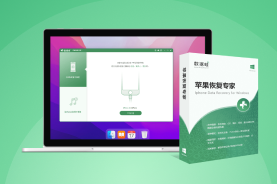苹果手机照片恢复软件,请认准这一款!
苹果手机每年都在更新升级,其像素也变得越来越高。用苹果手机拍照不仅真实好看,而且拍出来的照片质量也好很多。这也是为什么很多女孩子都喜欢用苹果手机来拍照的原因。
但是,手机内存可能会因为照片太多而变得越来越小。那么这时候我们往往需要对相册照片进行“大扫除”。如果在清理的过程中,不小心误删了很喜欢的照片该怎么办?别急!小编今天来给大家推荐一款专业的照片恢复软件,用过的小伙伴都说好!

推荐软件:数据蛙苹果恢复专家
当清空了回收站并且没有照片备份的情况下,手机照片还能恢复回来吗?如果您的手机照片还未被新照片所覆盖,那么还是有一定概率能够找回那些被删除的照片的。所以在它们还未被覆盖之前,我们可以借助专业的照片恢复软件来找回误删除的照片。一起来看看吧!
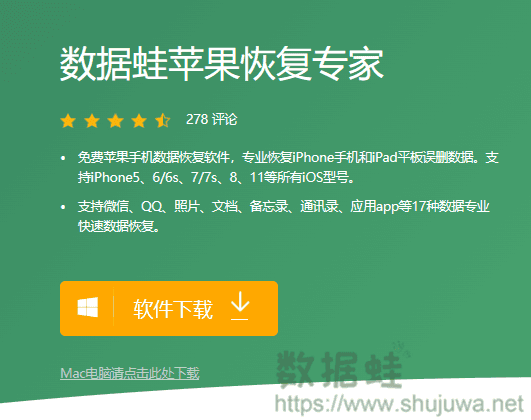
苹果手机照片恢复软件使用方法
软件提供两种恢复模式,大家可根据自身情况进行选择。手机照片永久删除如何恢复到相册?通过软件的两种恢复模式,都有机会将照片恢复回来,以下是具体的恢复方法。
模式1:从iOS设备中恢复
该模式比较适合没有照片备份的小伙伴。照片不小心删除了怎么找回来?如果您清空了回收站并且忘记备份的话,可以使用该模式找回照片。
步骤1:在官网上下载数据蛙苹果恢复专家,然后将软件安装在电脑上。
步骤2:安装完成后,打开软件运行,同时,用数据线连接您的iPhone和电脑。
步骤3:当页面显示设备已经成功连接后,选择【从iOS设备中恢复】模式,然后点击【开始扫描】就可以了。
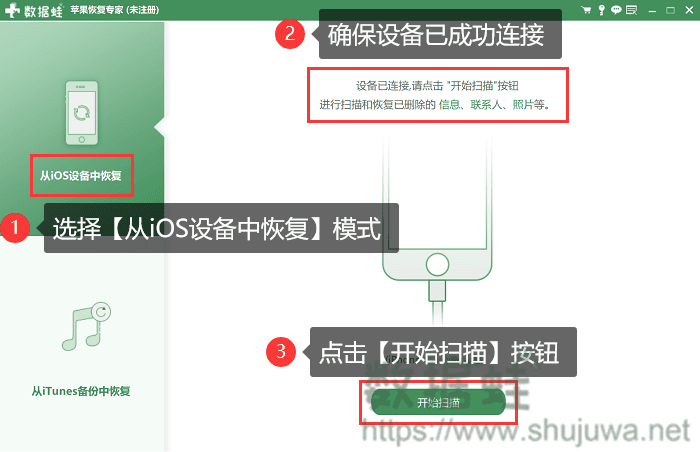
步骤4:点击之后,会弹出受信任设备的提示,请大家根据提示在手机上输入密码,输入之后软件便会继续扫描您的设备数据。
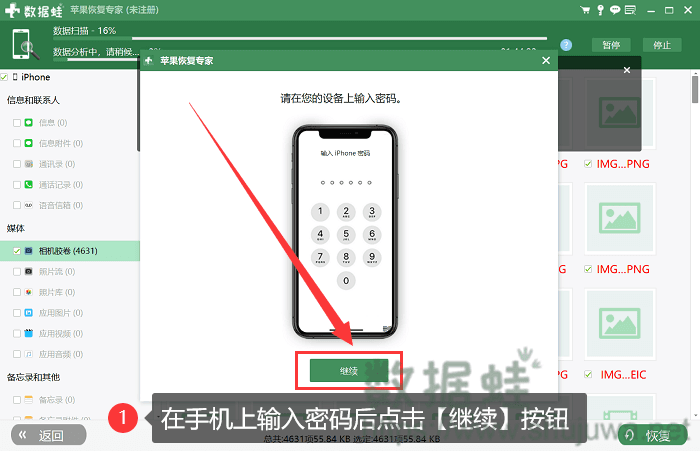
步骤5:等到软件自动扫描结束后,首先可以在左上角取消全选操作,然后在目录中找到【相机胶卷】,勾选出您之前误删除的照片,然后点击【恢复】即可。
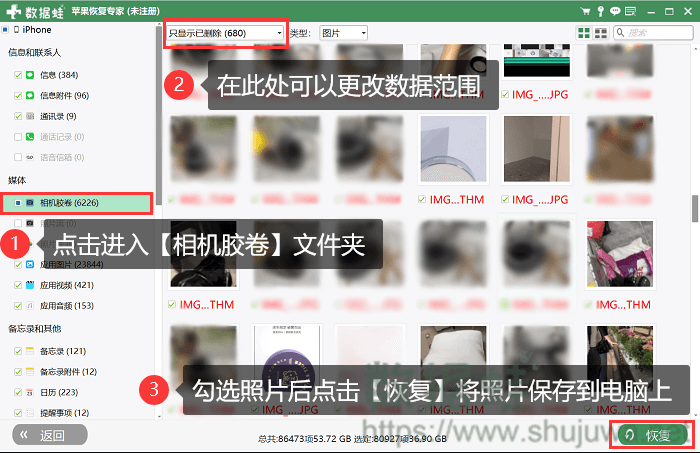
模式2:从iTunes备份中恢复
现在,来为大家介绍第二种恢复模式:从iTunes备份中恢复,该模式的使用前提是您拥有完整的iTunes备份文件。
步骤1:返回软件首页,选择【从iTunes备份中恢复】模式,然后在备份列表中选择一个您想要进行扫描的文件,选择完成后,请点击右下角的【开始】按钮。
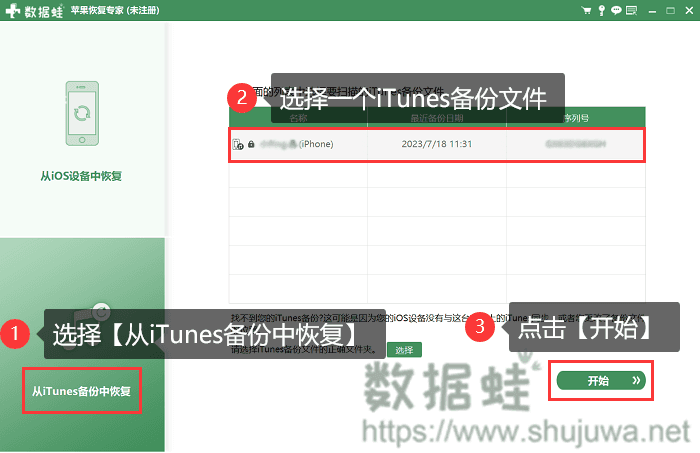
步骤2:这时软件会开始提取您电脑上的iTunes备份,所以使用该模式恢复可以不用连接手机和电脑。
步骤3:数据扫描完成后,后续操作跟第一种恢复模式相同。在【相机胶卷】中勾选想要恢复的照片,最后点击【恢复】将照片保存在电脑上即可。
当手机里重要的照片丢失时,大家可能会感到沮丧、难过。照片误删除、照片意外丢失是很正常的事情。如果大家想要找回那些珍贵的照片,不妨试试小编推荐的这款照片恢复软件吧!操作简单易上手,电脑小白也能学会哦!感兴趣的小伙伴赶快下载试试吧!